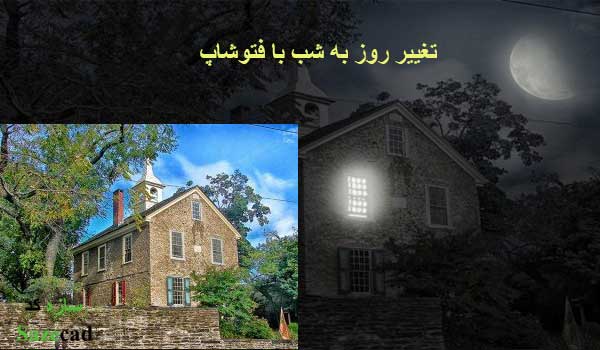در این بخش از سازه کد با توجه به اهمیت نمای شب برای نشان دادن جلوه ی بهتر از رندرها به آموزش تبدیل نمای روز به شب می پردازیم .که در این قسمت با یادگیری چند تکنیک ساده می توانید این کار را انجام دهید.
تغییر روز به شب در فتوشاپ
مرحله ۱:
باز کردن تصویر مورد نظر در فتوشاپ

تغییر روز به شب در فتوشاپ
تصویر را به کمک دستور curves تیره تر کنید.با ایجاد یک لایه منحنی و تنظیم لغزنده وکشیدن منحنی به به پایین تصویر تیره تر می شود.
(Layer > New Adjustment Layer > Curves) مانند شکل:

تغییر روز به شب در فتوشاپ

تغییر روز به شب در فتوشاپ
مرحله ۲:
یک لایه جدید ایجاد کنید (Ctrl + Shift + Alt + N) و آن را با رنگ سیاه پر کنید .Opacity این لایه را روی ۴۴٪ تنظیم کنید .
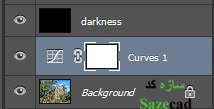
تغییر روز به شب در فتوشاپ

تغییر روز به شب در فتوشاپ
مرحله ۳:
یک لایه ی Hue / Saturation Adjustment با رفتن به (Layer > New Adjustment Layer > Hue/Saturation) ایجاد کنید و تنظیمات زیر را انجام دهید . حال opacity این لایه را به ۴۶٪ کاهش دهید.این کار به منظور ترک برخی از رنگ ها در تصویرصورت می گیرد.

تغییر روز به شب در فتوشاپ

تغییر روز به شب در فتوشاپ
مرحله ۴:
عکس های شب معمولا دارای یک رنگ آبی مایل به آبی است. باید یک لایه رنگ Color Balance Adjustment ایجاد کنیم .می توانید این کار را طبق دستور زیر انجام دهید.
Layer > New Adjustment Layer > Color Balance .کمی رنگ آبی و فیروزه ای اضافه می کنیم .

تغییر روز به شب در فتوشاپ

تغییر روز به شب در فتوشاپ
مرحله ۵:
عکس شب ما مناسب و معقول به نظر می رسد.حال برای ایجاد نور از یکی از پنجره ها ابتدا یک لایه جدید ایجاد کنید و با یک براش رنگ انتخاب خود بین فریم های پنجره بکشید با رنگ تقریبا سفید .
حالا یک براش نرم را انتخاب کنید و کمی درخشش در اطراف پنجره با استفاده از یک رنگ کمی زرد ایجاد کنید.

تغییر روز به شب در فتوشاپ

تغییر روز به شب در فتوشاپ

تغییر روز به شب در فتوشاپ
مرحله ۶:
اضافه کردن تصویر ماه

تغییر روز به شب در فتوشاپ
برای دانلود براش ماه اینجا را کلیک کنید.

تغییر روز به شب در فتوشاپ
به مسیر Select > Color بروید. تنظیمات را انجام دهید و بر روی OK کلیک کنید . حالا با یک ابزار انتخاب ماه را انتخاب و کپی و در تصویرتان paste کنید.

تغییر روز به شب در فتوشاپ
شما می توانید در گوشه و کنار تصویرتان قرار دهید. Opacity لایه ماه را تا ۷۲٪ کاهش دهید.
مرحله ۷:
اجازه دهید آن را کمی کم رنگ تر کنیم با اضافه کردن یک لایه ماسک به آن (Layer > Layer Mask > Reveal All). حالا یک براش نرم ۵۰٪ Opacity را انتخاب کنید و رنگ را با رنگ سیاه پر کنید .

تغییر روز به شب در فتوشاپ
مرحله ۸:

تغییر روز به شب در فتوشاپ
از لایه ماه کپی بگیرید رنگ آن را زرد مایل به سفید کنید.بعد گزینه overlay را بزنید تا ماه نور سفید مایل به زرد پیدا کند. کمی Opacity آن را کاهش دهید تا طبیعی تر به نظر رسد.

تغییر روز به شب در فتوشاپ
تصویر نهایی تغییر منظره روز به شب